jenkins配合dockerfile部署项目
2024-10-20 05:46:10
前言
本节需要对jenkinsfile有点了解,对dockerfile有点了解,对shell有点了解,对docker有点了解
执行流程
- jenkins拉取代码仓库中的代码
- jenkins执行jenkinsfile文件(可指定文件名)
- 先在jenkins所在的服务器将拉取的项目build成docker镜像
- 将镜像发布到镜像仓库(我这里是腾讯云配置的私有仓库)
- 在应用服务器的节点上将该镜像拉取下来(私有仓库需要用户名/密码)
- 在应用服务器上执行该镜像
一、jenkins配置
创建一个Pipeline SCM项目 jenkins项目名为springboot-test (和发布的工程名保持一致)
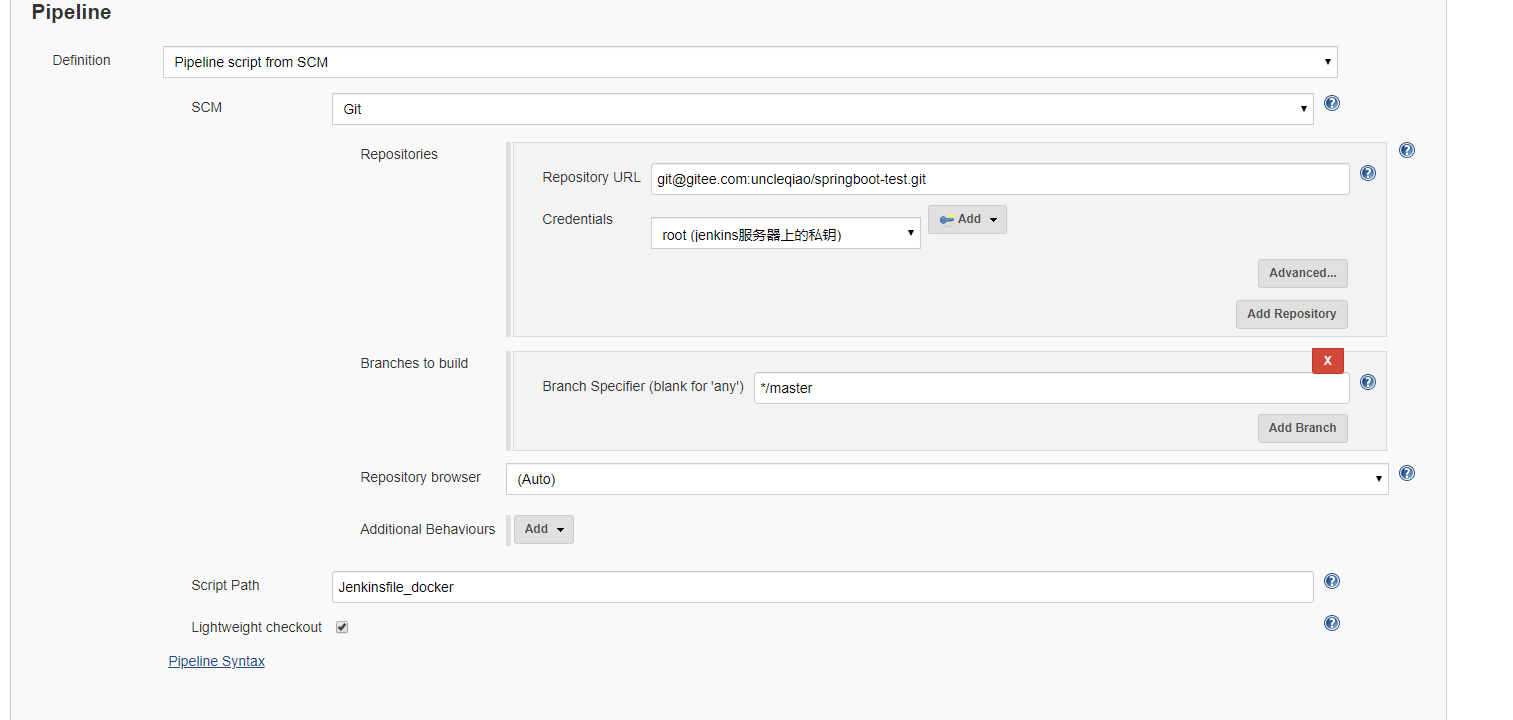
Definition选择 【Pipeline Script from SCM】
Branch Specifier(blank for 'any'):选择分支
Additional Behaviours: 添加邮箱通知的发送者 【这里没有写】
Script Path: 填写使用项目中的Jenkinsfile文件的名字
二、应用工程配置
在工程的根目录下创建Dockerfile文件和Jenkins_docker文件
jenkinsfile_docker文件内容如下
// docker集成docker部署
pipeline {
agent {label 'master'}
tools{
maven 'maven'
}
environment {
GIT_PROJECT_ADDR="git@gitee.com:uncleqiao/springboot-test.git" //项目的git地址
JENKINS_WORKSPACE="/root/.jenkins/workspace" //jenkins存放文件的地址
PROJECT_NAME="${JOB_NAME}" // 项目名
JAR_NAME="springboot-test-0.0.1-SNAPSHOT.jar" // 项目生成的jar的名字
IMAGE_NAME="springboot-test" // 镜像名一般和项目名相同
IMAGE_ADDR="ccr.ccs.tencentyun.com/qiao_namespace/${IMAGE_NAME}" // 镜像的位置
VERSION_ID="${BUILD_ID}"
}
stages {
stage('pullCode'){
steps{
echo 'This is a pullCode step'
//git branch: "${BRANCH}", credentialsId: '1001', url: "${GIT_PROJECT_ADDR}"
checkout scm
}
}
stage('Build') {
steps{
echo 'This is a Build step'
// 在有Jenkinsfile同一个目录下(项目的根目录下)
sh 'mvn clean package -Dmaven.test.skip=true'
}
}
// 创建目录(如果不存在),并把jar文件上传到该目录下
stage('ssh') {
steps{
echo 'push jar to target server'
sh '''
ole_image_id=`docker images|grep ${IMAGE_NAME}|grep ${VERSION_ID}|awk '{print $3}'`
if [[ -n "${ole_image_id}" ]]; then
docker rmi -f ${ole_image_id}
fi
docker build -f Dockerfile --build-arg jar_name=${JAR_NAME} -t ${IMAGE_NAME}:${VERSION_ID} .
new_image_id=`docker images|grep ${IMAGE_NAME}|grep ${VERSION_ID}|awk '{print $3}'`
sudo docker tag ${new_image_id} ${IMAGE_ADDR}:${VERSION_ID}
sudo docker push ${IMAGE_ADDR}:${VERSION_ID}
'''
}
}
stage('run') {
// 在应用服务器节点 test
agent {
node {
label 'test'
//customWorkspace "${SERVER_TARGET_PATH}" //此参数会初始化目录 注意填写
}
}
options {
// 不让它切换到节点上自动从仓库拉取项目
skipDefaultCheckout()
}
steps {
echo 'pull image and docker run'
withEnv(['JENKINS_NODE_COOKIE=dontKillMe']) {
sh '''
sudo docker login --username=yourusername --password=yourpassword ccr.ccs.tencentyun.com
sudo docker pull ${IMAGE_ADDR}:${VERSION_ID}
container_id=`docker ps|grep ${IMAGE_ADDR}:${VERSION_ID}|awk '{print $1}'`
if [ -n "${container_id}" ]; then
docker rm -f "${container_id}"
fi
old_pid=`ps -ef|grep ${JAR_NAME}|grep -v grep|awk '{print $2}'`
if [[ -n $old_pid ]]; then
kill -9 $old_pid
fi
old_image=`docker images|grep ${IMAGE_ADDR}|grep ${VERSION_ID}`
if [[ -n $old_image ]]; then
old_image_id=`echo ${old_image}|awk '{print $3}'`
docker rmi -f ${old_image_id}
fi
sudo docker run --name "${PROJECT_NAME}_${VERSION_ID}" -p 9001:8081 -d ${IMAGE_ADDR}:${VERSION_ID}
'''
}
}
}
}
}
注意:
- if [ -n str ] 这个命令在使用的时候如果str为空,也是true,可以使用
if [ -n ${str} -a "${str}x" != "x" ]或者使用if [[ -n ${str} ]]来判断 - shell语法中,$()` 和 `` (两个单引号) 可以在子shell中执行命令,但是这儿$()不支持
- idea没有jenkinsfile的语法提示,很容易出错,这个很难受
步骤一:拉取项目 在【pullCode】步骤中
checkout scm , 这个scm是创建jenkins流水线时选择的,属于特殊变量,代表了你的仓库信息,自动从仓库中获取项目
步骤二: 【Build】
将拉取下来的项目进行编译并打包
步骤三:【build_image】 将打包好的项目build成docker镜像,然后推送到镜像仓库(这里可以分成两步)
# 获取已经存在的镜像
ole_image_id=`docker images|grep ${IMAGE_NAME}|grep ${VERSION_ID}|awk '{print $3}'`
# 删掉存在的镜像
if [[ -n "${ole_image_id}" ]]; then
docker rmi -f ${ole_image_id}
fi
# 通过项目根目录下的Dokcerfile来构建镜像 -f filename --build-arg <key=value> 给Dockerfile传递参数
# -t 镜像的名称:版本 这里我将jenkins的构建次数当作镜像的版本
docker build -f Dockerfile --build-arg jar_name=${JAR_NAME} -t ${IMAGE_NAME}:${VERSION_ID} .
# 获取构建好的镜像的id
new_image_id=`docker images|grep ${IMAGE_NAME}|grep ${VERSION_ID}|awk '{print $3}'`
# 根据生成的镜像,tag出一个名称空间不同的镜像(腾讯云能识别的镜像)
sudo docker tag ${new_image_id} ccr.ccs.tencentyun.com/qiao_namespace/${IMAGE_NAME}:${VERSION_ID}
# 将镜像仓库能够试别的镜像推送到仓库
sudo docker push ccr.ccs.tencentyun.com/qiao_namespace/${IMAGE_NAME}:${VERSION_ID}
步骤四:【run】应用服务器拉取项目并且运行, 这一步要选择节点(应用服务器,如果是集群,就不用节点用scp登陆吧)
# 登陆到镜像仓库
sudo docker login --username=yourusername --password=yourpassword ccr.ccs.tencentyun.com
# 从仓库中拉取刚才生成的镜像
sudo docker pull ccr.ccs.tencentyun.com/qiao_namespace/${IMAGE_NAME}:${VERSION_ID}
# 查看已经存在的容器, 存在则删掉 存在则删掉 这里应该是一个数组,有点小问题,待修改
container_id=`docker ps|grep ${IMAGE_ADDR}:${VERSION_ID}|awk '{print $1}'`
if [ -n "${container_id}" ]; then
docker rm -f "${container_id}"
fi
# 查看已经运行的同版本的项目, 存在则删掉 这里应该是一个数组,有点小问题,待修改
pid=`ps -ef|grep ${JAR_NAME}|grep -v grep|awk '{print $2}'`
if [[ -n $pid ]]; then
kill -9 $pid
fi
# 查看已经存在的镜像, 存在则删掉 这里应该是一个数组,有点小问题,待修改
old_image=`docker images|grep ${IMAGE_ADDR}|grep ${VERSION_ID}`
if [[ -n $old_image ]]; then
old_image_id=`echo ${old_image}|awk '{print $3}'`
docker rmi -f ${old_image_id}
fi
# 运行容器
sudo docker run --name "${PROJECT_NAME}_${VERSION_ID}" -p 9001:8081 -d ${IMAGE_ADDR}:${VERSION_ID}
Dockerfile
文件内容如下
FROM ccr.ccs.tencentyun.com/qiao_namespace/myjdk8:v1
# 默认jar包的名字 注意分隔符为 :- 这里是由jenkinsfile中build dockerfile时传递过来的
ARG jar_name={jar_name:-springboot-test-0.0.1-SNAPSHOT.jar}
# RUN 用于容器内部执行命令
RUN mkdir -p /usr/local/project
WORKDIR /usr/local/project
# 将项目放到/usr/local/project下
COPY ./target/springboot-test-0.0.1-SNAPSHOT.jar ./
EXPOSE 8081
CMD java -jar -Dserver.port=8081 springboot-test-0.0.1-SNAPSHOT.jar
执行完毕后我们登陆到应用服务器
看到容器已经启动,docker exec 进入到容器看到文件是存在的
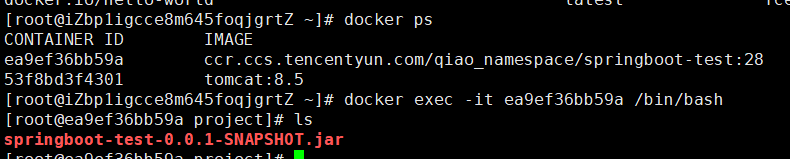
最新文章
- Python中获取当前日期的格式
- Codeigniter 3.0 相关文档 part two
- sqlite实现oracle的rownum功能
- TCP状态转换图详解
- 今天逛VC驿站 的收获
- PostgreSQL Insight Monitor pgstat
- intellij idea 10.5介绍
- Intellij Idea 12 生成serialVersionUID的方法
- Web中的监听器【Listener】
- team geek
- Python自动化运维之28、Django(二)
- WIN7/8系统下程序接收不到WM_COPYDATA 消息的原因和解决
- Android高手进阶——Adapter深入理解与优化
- Linux中挂载Windows共享出来的目录
- Java虚拟机一 运行时数据区(栈、堆、方法区等)
- servlet进行用户名和密码校验
- 关于vue的混入使用
- PAT A1104 Sum of Number Segments (20 分)——数学规律,long long
- Windows Server 2016 路由和远程访问
- The difference between Spring Tool Suite and Spring IDE